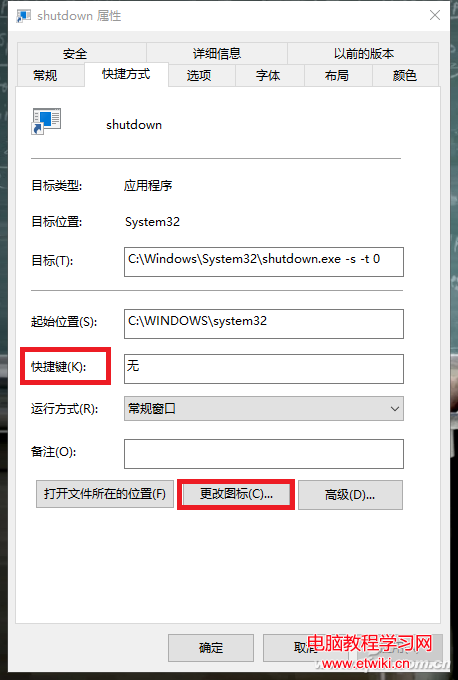Windows 10會呈現出與電腦版完全不同的關機方式,有些像智能手機的滑動關閉電腦。
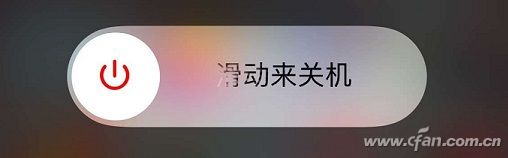
既然微軟已經給出這樣的功能,咱們不拿出來顯擺顯擺(既然沒錢升級帶觸摸屏的電腦,用觸摸屏式的關機方式也算有點逼格了),你說是不?

直接進入C:\Windows\System32文件夾中,在裡面找到”SlideToShutDown“這個可執行文件(不用一個一個翻,隨便點一個文件,拼命的按”S“鍵,系統會幫你找到的,如果之前你將系統文件也加入了索引,可以直接利用Cornata搜索它)。
鼠標右鍵點擊後,選擇“桌面快捷方式”,將它的快捷方式安置在桌面上。
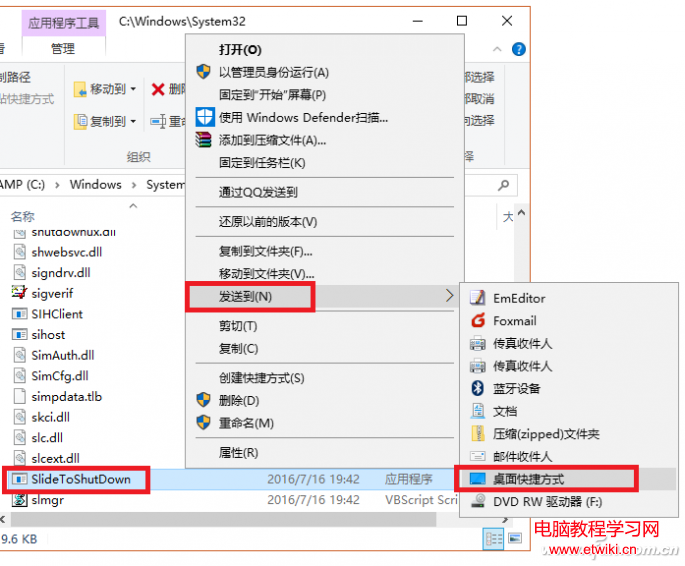
之後是重命名後更換個有意思的圖標放在任務欄裡還是固定在磁貼上,就隨你喜歡了。
只要雙擊就能實現滑動式關閉電腦(雖然咱們的電腦沒有觸摸屏,不能直接滑動,但是可以用鼠標拖動實現的哦),完全不同於其他人轉菊花,一成不變的固定關機模式,倍兒有面吧?
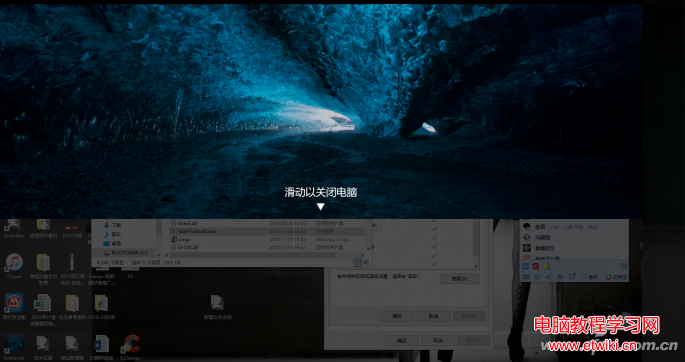
如果你是個特別懶的家伙,在關閉電腦的時候實在不想多點那麼幾下鼠標,也可以自己制作個固定的關機按鍵,放在方便使用的位置上,方法很簡單滴!
在桌面上鼠標右鍵選擇“新建-快捷方式”,此時彈出“創建快捷方式”窗口,在“請輸入對象的位置”輸入“shutdown -s -t 0”,點擊“下一步”即可。
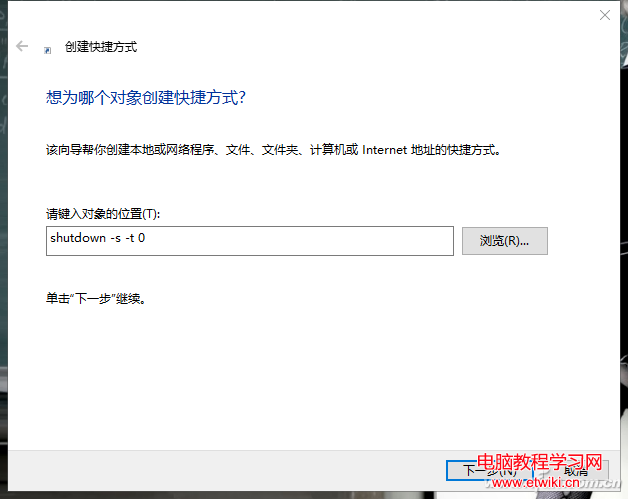
這裡簡單說明一下,
shutdown -s -t 0 是立刻關機,其中“0”代表秒,可以隨意輸入數字,啟動延時關機
shutdown -f 強行關閉應用程序
shutdown -l 注銷當前用戶
shutdown -h 休眠
至於新建的圖標樣式,是否設置快捷鍵,只要在它身上點擊“右鍵-屬性”,按著個人喜好來即可。